Beheben der hohen CPU -Verwendung durch Google Chrome Software Reporter Tool
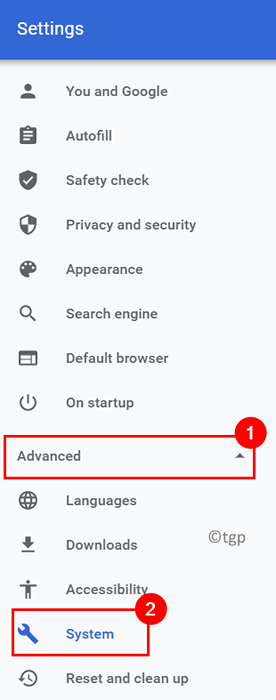
- 2229
- 634
- Marleen Weight
Google Chrome ist ein bekannter Webbrowser, der von einer großen Anzahl von Benutzern für die Funktionen verwendet wird, die sie ihnen bieten. Das Software -Reporter -Tool wird zusammen mit dem Google Chrome Installer -Bundle ohne Kenntnis des Benutzers heruntergeladen. Die Arbeit dieses Tools besteht darin, die nicht wesentlichen Anwendungen im System zu verfolgen, die die regelmäßige Arbeit von Chrom auf Ihrem PC behindern. Es ist immer mit dem Chrombrowser und nicht mit dem Internet verbunden.
Manchmal kann es eine hohe CPU -Nutzung geben, da das Tool immer im Hintergrund läuft, was das System wiederum verlangsamt. Im Allgemeinen erfährt ein Benutzer, dass dieses Tool ausgeführt wird, wenn der Task -Manager geöffnet wird, um den Grund für eine hohe Systemressourcennutzung zu überprüfen. Lesen Sie diesen Artikel, wenn Sie mit einer hohen CPU -Nutzung nach Software -Reporter -Tool ausgesetzt sind.
Inhaltsverzeichnis
- Methode 1 - Software -Reporter -Tool deaktivieren
- Methode 2 - Aktualisieren Sie Chrome und Löschen von Cache
- Methode 3 - Entfernen / Umbenennen Sie die Exe -Datei der Tools
- Methode 4 - Ordnerberechtigungen des Software -Reporter -Tools ändern
- Methode 5 - Änderungen in den Registrierungsschlüssel zur Deaktivierung/Blockierung von Software -Reporter -Tool -Ausführung vornehmen
Methode 1 - Software -Reporter -Tool deaktivieren
1. Offene Chrom und Typ Chrome: // Einstellungen in der Adressleiste.

2. Wähle aus Fortschrittlich Registerkarte auf der Einstellungen Seite, um die Liste der verfügbaren Optionen anzuzeigen.
3. Klicke auf System In der Liste.
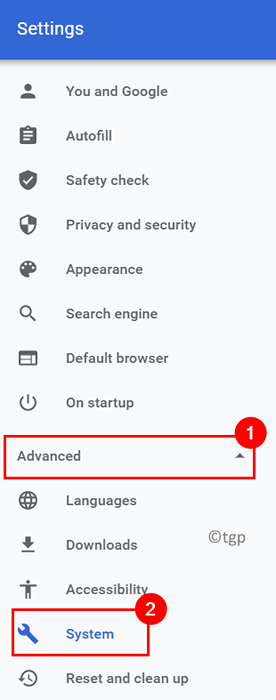
4. Ausschalten die Option Führen Sie weiterhin Hintergrund -Apps aus, wenn Google Chrome geschlossen ist auf der rechten Seite.
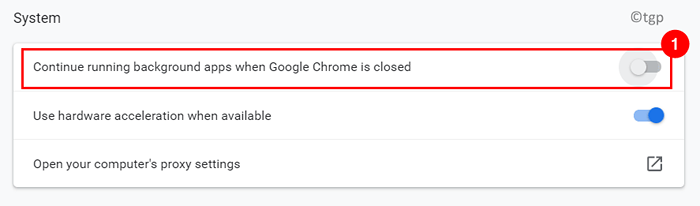
5 - Klicken Sie nun auf Zurücksetzen und aufräumen im linken Menü und klicken Sie auf Computer aufräumen von der rechten Seite.
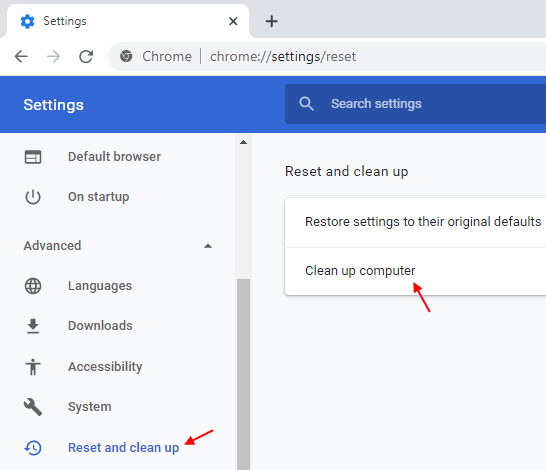
6. Stell sicher dass du hast deaktiviert die Option Berichten.
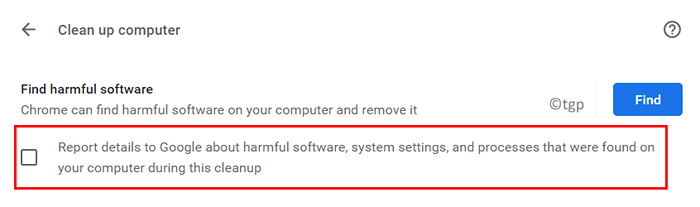
7. Neu starten Chrom, um festzustellen, ob das Problem behoben wurde.
Methode 2 - Aktualisieren Sie Chrome und Löschen von Cache
1. Geben Sie in Ihrer Chromadressleiste an Chrome: // Einstellungen um die zu öffnen Einstellungen Buchseite.

2. Klicken Sie unten links auf die Über Chrom Verknüpfung.
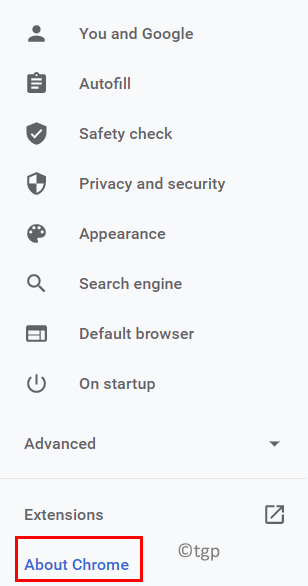
3. Überprüfen Sie, ob Sie das haben Aktualisiert Ausführung von Chrom. Es prüft automatisch Updates und fordert den Benutzer auf, zu aktualisieren, ob eine neue Version verfügbar ist.
4. Klicken Sie im Falle eines neuen Updates auf Relaunch Um den Chrome -Update -Prozess abzuschließen.
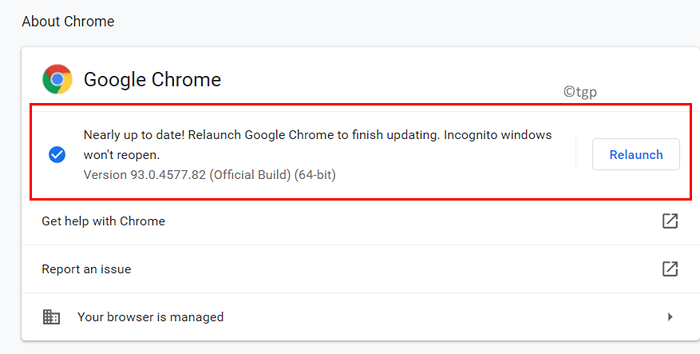
5. Chrome Neustarts nach dem Aktualisieren. Sehen Sie nun an, ob das durch Software -Reporter -Tool verursachte Problem behoben ist.
6. Falls das Problem noch existiert, geben Sie an Chrome: // Einstellungen/ClearBrowserData in der Adressleiste und drücken Sie Eingeben.

7. Im Browserdaten löschen Fenster, gehen Sie zum Fortschrittlich Registerkarte und auswählen austragen Daher werden für das Gerät und nicht für Ihr Google -Konto gelöscht.
8. Im Zeitspanne Dropdown -Wahl Alle Zeit.
9. Jetzt überprüfen Alle verfügbar Optionen das muss gelöscht und getroffen werden Daten löschen.
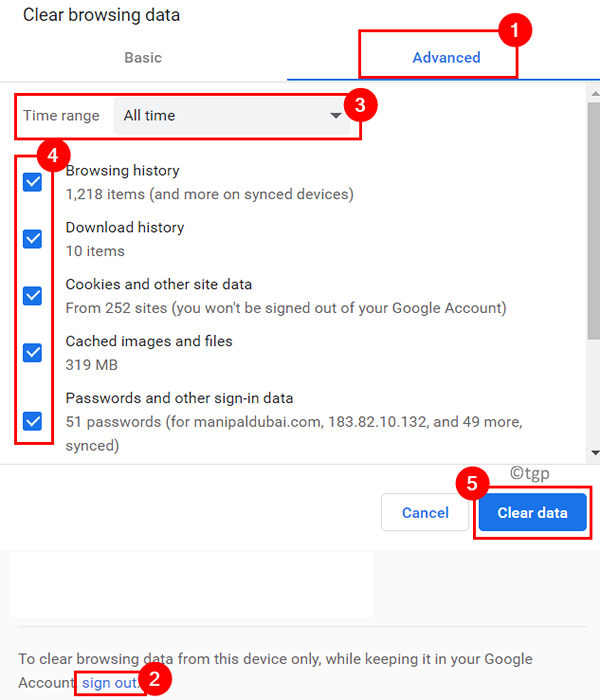
10. Neu starten Ihr Computer und öffnen Sie den Browser, um zu überprüfen, ob das Problem gelöscht wurde.
Methode 3 - Entfernen / Umbenennen Sie die Exe -Datei der Tools
1. Drücken Sie Strg + Shift + ESC öffnen Taskmanager.
2. Rechtsklick Bei jedem Prozess, der Teil von Chrome ist und auswählen Task beenden. Stellen Sie sicher, dass in Ihrem System keine solchen Google Chrome -Prozesse ausgeführt werden.
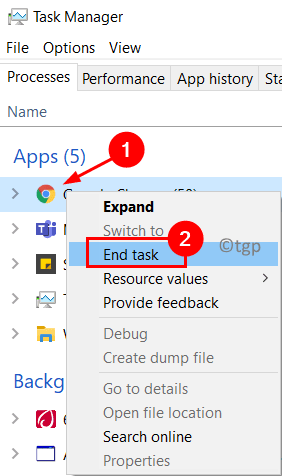
3. Drücken Sie Windows + r um die zu öffnen Laufen Dialog.
4. Typ %localAppdata%\ Google \ Chrome \ Benutzerdaten \ SwrePorter und drücke Eingeben.
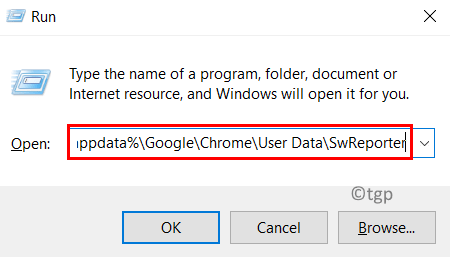
5. Öffnen Sie nun das Verzeichnis mit der aktuellen Chrome -Version 93.269.200 .
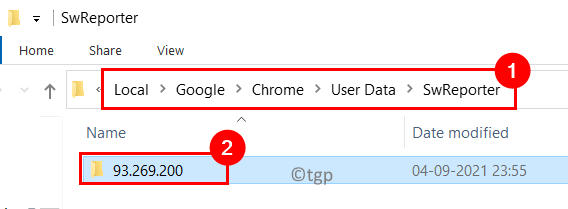
6. Wählen Sie die Datei aus Software_Reporter_tool.exe und drücke Löschen Um es aus Ihrem System zu entfernen.
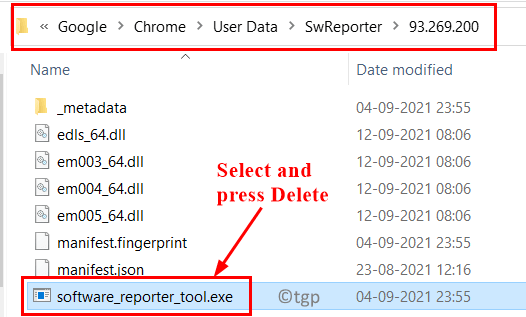
7. Wenn Sie es nicht entfernen möchten, wählen Sie die Datei und aus umbenennen Es.
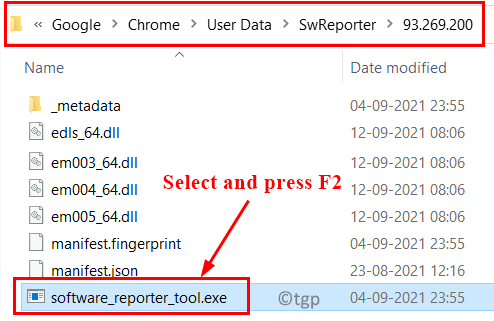
8. Gib ihm einen neuen Namen wie SoftwareReporterToolold.exe.
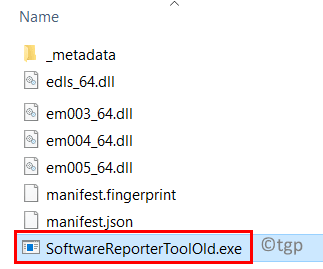
9. Neu starten Ihr System, um festzustellen, ob das Problem weiterhin besteht oder nicht.
Methode 4 - Ordnerberechtigungen des Software -Reporter -Tools ändern
1. Stellen Sie sicher Schritte 1 und 2 von Methode 3.
2. Offen Laufen durch Halten Windows + r Schlüssel zusammen.
3. Typ %localAppdata%\ Google \ Chrome \ Benutzerdaten \ und drücke Eingeben.
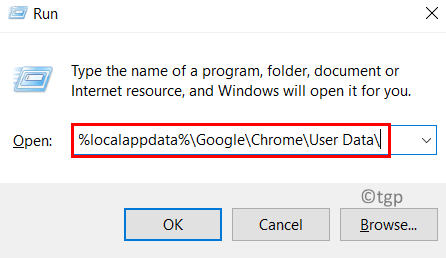
4. Suchen Sie nach dem benannten Verzeichnis Swreporter. Rechtsklick darauf und wählen Sie Eigenschaften.
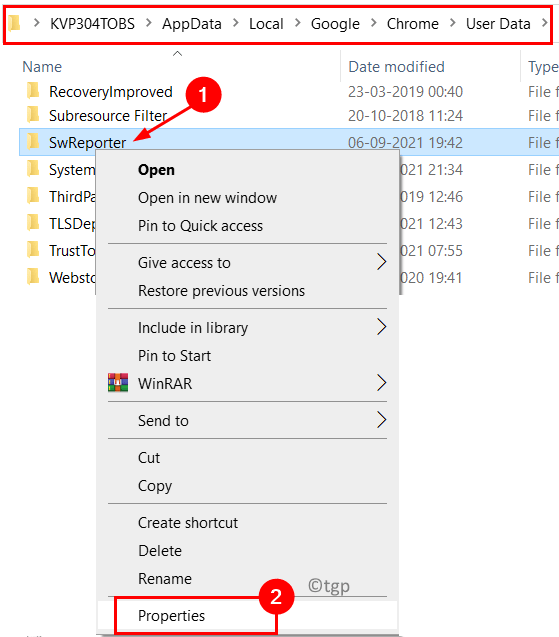
5. Wählen Sie die Registerkarte benannt Sicherheit.
6. Unten sehen Sie die Fortschrittlich Schaltfläche, klicken Sie darauf.
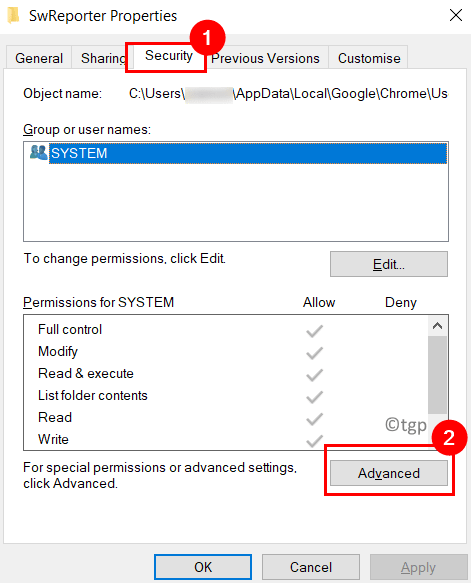
7. Im Erweiterte Sicherheitseinstellungen für Swreporter Fenster, klicken Sie auf Vererbung deaktivieren Taste.
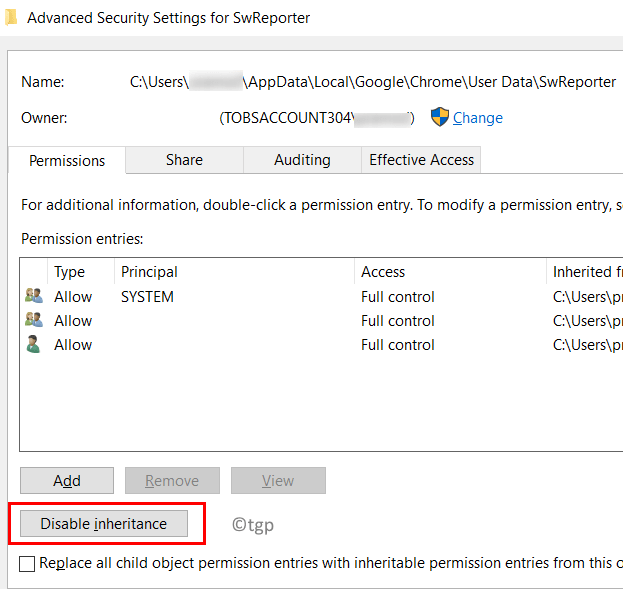
8. Wählen Sie die Option Entfernen Sie alle ererbten Berechtigungen aus diesem Objekt Im neuen Dialogfeld.
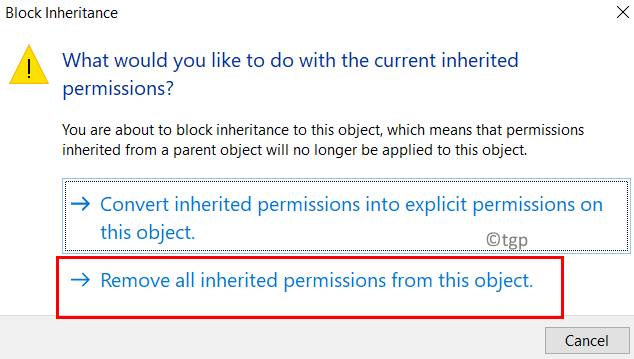
9. Klicke auf Anwenden und dann weiter OK Um die Einstellungen zu speichern.
10. Neu starten Ihr Computer und überprüfen Sie, ob es immer noch ein Problem mit der CPU -Nutzung durch das Tool gibt.
Bei Bedarf können Sie durch Ausführen zurückkehren Schritte 1 - 7 und klicken auf Vererbung ermöglichen In Schritt 7.
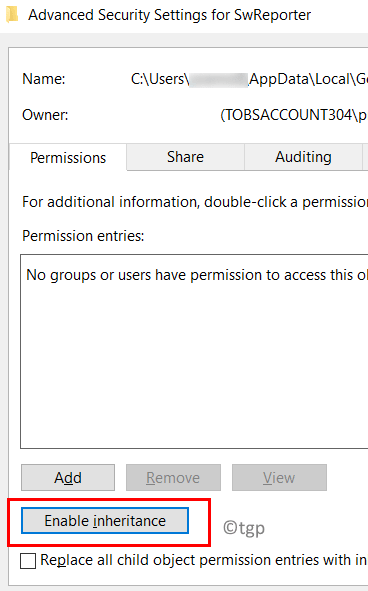
Methode 5 - Änderungen in den Registrierungsschlüssel zur Deaktivierung/Blockierung von Software -Reporter -Tool -Ausführung vornehmen
1 - Verwenden der Software -Richtlinienschlüssel
1. Schließen Sie den Browser und beenden Sie alle Prozesse, die im Task -Manager Teil von Chrome sind.
2. Drücken Sie Windows + r öffnen Laufen.
3. Typ reflikt öffnen Registierungseditor.
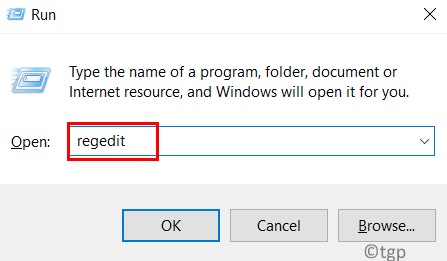
4. Gehen Sie zu dem unten genannten Ort oder kopieren Sie den Ort in der Navigationsleiste.
HKEY_LOCAL_MACHINE \ Software \ Policies \
5. Unter dem Richtlinien Schlüssel, suchen Sie nach Google und drinnen Chrom Ordner. Wenn sie gefunden werden, gehen Sie zu Schritt 9.
6. Wenn nicht gefunden, Rechtsklick An Richtlinien und auswählen Neu -> Schlüssel.
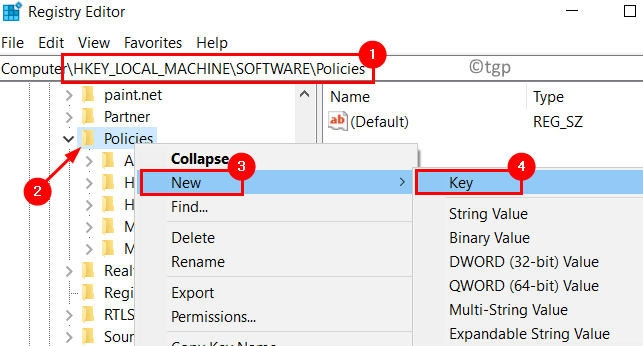
7. Typ Google als Name für den Schlüssel.
8. Jetzt Rechtsklick An Google und auswählen Neu -> Schlüssel. Geben Sie den Namen als Chrom.
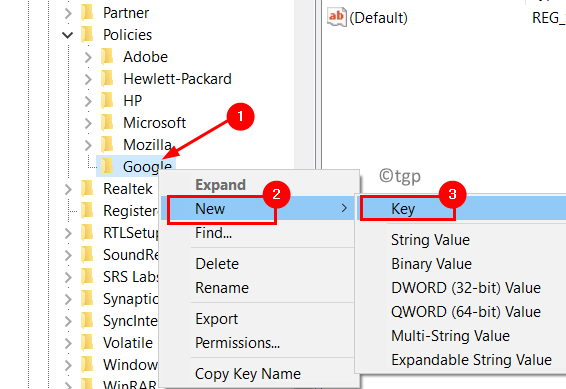
9. Rechtsklick An Chrom und auswählen Neu gefolgt von DWORD (32-Bit) Wert.
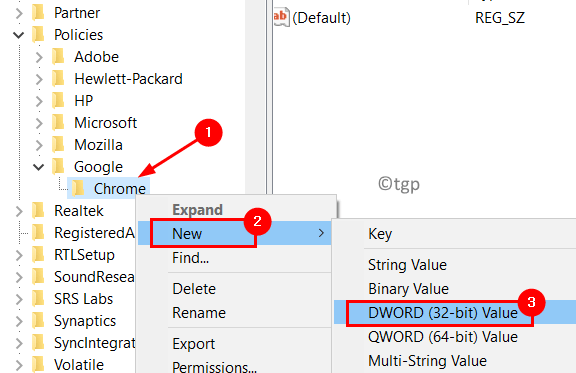
10. Eingeben Chromecleanupenabled als Name des Dwords.
11. Doppelklick dazu einen Wert eingeben. Setzen Sie die Messwert Feld zu 0.
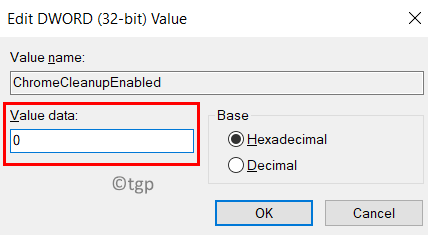
12. Nochmal, Rechtsklick auf der Chrom links und auswählen Neu -> DWORD (32 -Bit) Wert.
13. Gib den Namen als ChromecleanUporportingensabled.
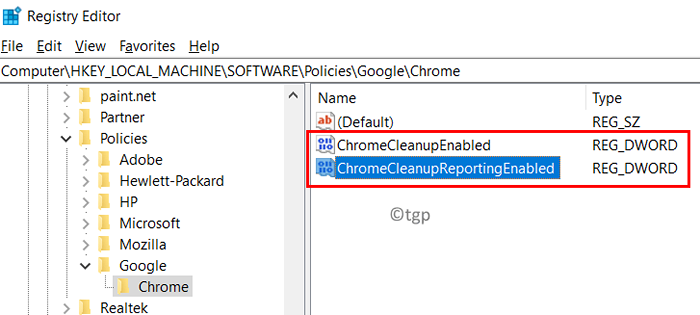
14. Doppelklick auf dem neu erstellten DWORD und setzen Sie die Messwert Feld zu 0.
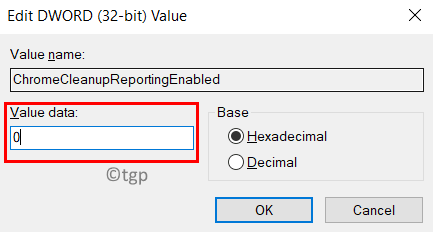
15. Ausfahrt die Registrierung und Neustart dein System.
Sehen Sie nun an, ob das Problem mit hoher CPU -Nutzung durch das Tool behoben ist.
2 - Verwenden Sie den Dissallowrun -Schlüssel
1. Ausführen Schritte 1 - 3 wie oben.
2. Kopieren Sie den Standort unten in der Navigationsleiste Ihres Registrierungseditors.
HKEY_CURRENT_USER \ Software \ Microsoft \ Windows \ CurrentVersion \ Policies
3. Rechtsklick auf der Richtlinien Ordner. Wählen Sie die Option Neu -> Schlüssel.
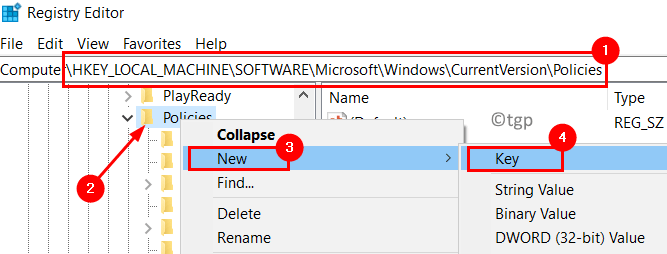
4. Nennen Sie diesen Schlüssel als Forscher.
5. Wähle aus Forscher Schlüssel und klicken Sie auf die Bearbeiten Menü oben.
6. Klicke auf Neu -> Schlüssel In den Menüoptionen.
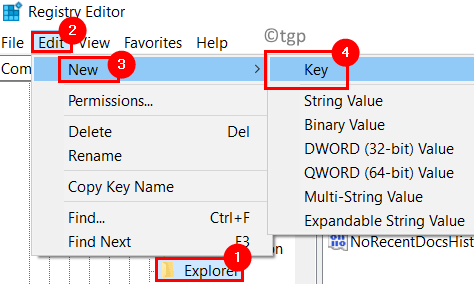
7. Typ Unballowrun als neuer Schlüsselname. Die neuen Orte sind jetzt
HKEY_CURRENT_USER \ Software \ Microsoft \ Windows \ CurrentVersion \ Policies \ Explorer \ dissallowrun
8. Rechtsklick An Unballowrun und wähle Neu -> Stringwert.
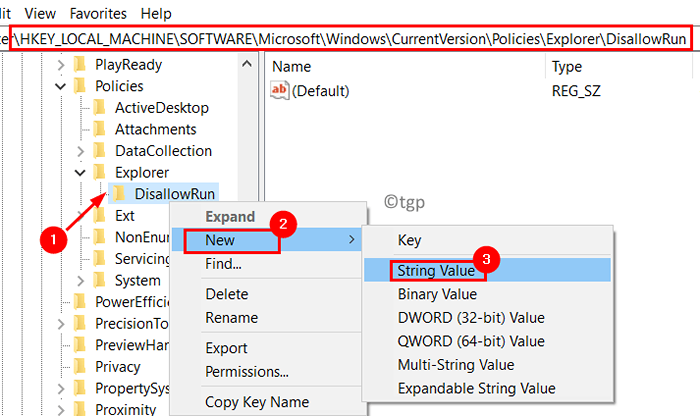
9. Name der Schlüssel als 1.
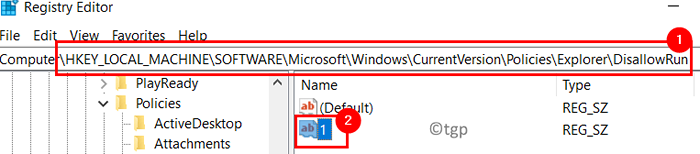
10. Doppelklick darauf und set Software_Reporter_tool.exe in seinem Messwert Feld.
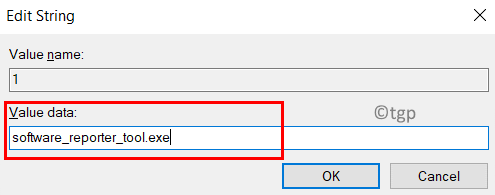
11. Schließen die Registrierung. Neu starten Ihr Computer und überprüfen Sie, ob das Problem behoben ist.
Danke fürs Lesen.
Wir hoffen. Bitte teilen Sie uns in den Kommentaren mit, ob dieser Artikel für Sie hilfreich war.
- « Bewerbung und Verwendung von Sternbewertungen unter Windows 10 -Dateien
- Einfache Möglichkeiten, die Größe des Microsoft Word -Dokuments zu verringern »

